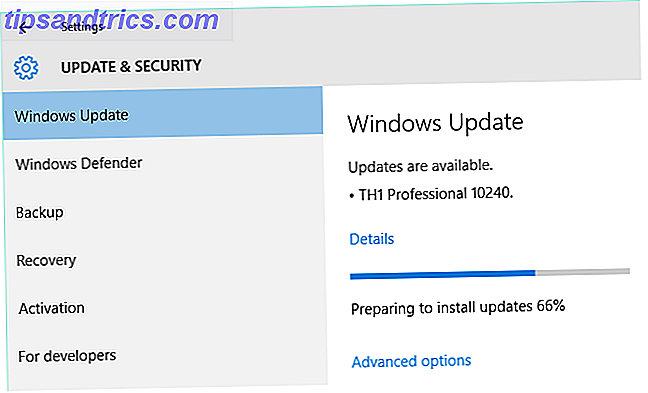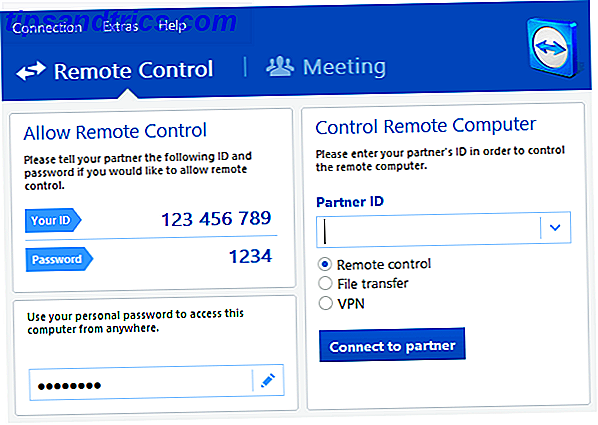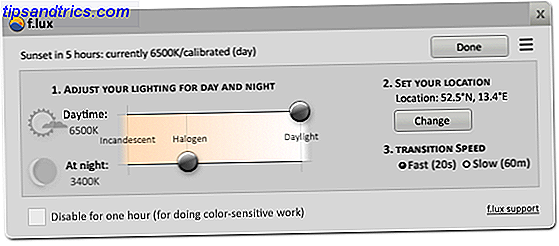Se sei un utente di Google Calendar Come pianificare un anno intero su Google Calendar Come pianificare un anno intero su Google Calendar Un anno è un sacco di tempo per raggiungere i tuoi obiettivi. Google Calendar può essere lo strumento di pianificazione principale per un intero anno. Questi suggerimenti sulla gestione del tempo ti mostrano come. Per saperne di più, è probabile che abbiate familiarità con la ricezione di notifiche di eventi. Ma ci sono diversi modi in cui puoi personalizzare, regolare e modificare quegli avvisi a portata di mano.
Sul Web, sul tuo dispositivo mobile Android o iOS e con Chrome, consulta questi modi rapidi e semplici per gestire le notifiche di Google Calendar.
Personalizza i tempi di notifica per calendario
Se disponi di più calendari collegati a Google Calendar, puoi personalizzare facilmente le notifiche per ognuno di essi. Ad esempio, potresti preferire ricevere una notifica via email per un calendario condiviso Come ottimizzare Google Calendar con le impostazioni personalizzate Come ottimizzare Google Calendar con le impostazioni personalizzate Hai modificato le impostazioni predefinite di Google Calendar per soddisfare le tue esigenze? Bastano pochi clic per aiutarti a essere più organizzato e risparmiare tempo. Leggi di più . D'altra parte, potresti avere accesso al calendario del tuo coniuge, ma non vuoi affatto ricevere notifiche per gli eventi.
Se desideri semplicemente modificare le notifiche per un calendario sul Web, fai clic sull'icona a forma di ingranaggio in alto a destra e seleziona Impostazioni . Quindi, fai clic sulla scheda Calendari . A destra del calendario che desideri modificare, fai clic sul link Modifica notifiche .
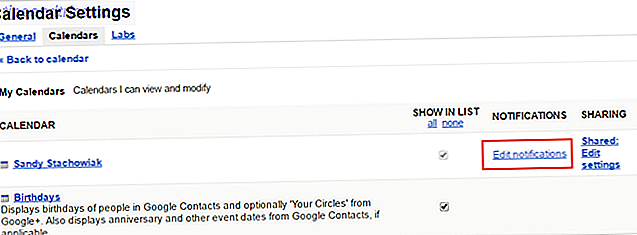
È quindi possibile regolare il metodo e i tempi per le notifiche. È inoltre possibile impostare avvisi per gli eventi di un'intera giornata e creare più di una notifica predefinita in modo da essere avvisati più volte. Assicurati di fare clic sul pulsante Salva dopo aver apportato le modifiche.

Per rimuovere completamente le notifiche, segui la stessa procedura riportata sopra sul web per arrivare alla pagina dei dettagli per il calendario desiderato. Quindi fare clic sul collegamento Rimuovi per eliminare la notifica e premere il pulsante Salva .

Regola le impostazioni di notifica predefinite sul cellulare
Tempi di notifica predefiniti
Una buona funzionalità di Google Calendar è la sua capacità di sincronizzarsi con i dispositivi mobili, dandoti il tuo calendario ovunque tu vada.
Le notifiche di eventi predefinite che hai impostato sul web si riferiscono all'app Google Calendar sul tuo dispositivo Android o iOS e viceversa. È possibile modificare tali impostazioni predefinite sul Web o sul cellulare e si sincronizzeranno immediatamente.
Si regolano le impostazioni su Android e iOS praticamente allo stesso modo. Su Android, apri Google Calendar e poi dal menu a sinistra tocca Impostazioni . Su iOS, selezioni l' icona a forma di ingranaggio dal menu a sinistra all'interno dell'app.
Quindi, su entrambi i dispositivi, tocca Eventi sotto il calendario che desideri modificare. È quindi possibile regolare le notifiche predefinite per gli eventi a tempo e per tutto il giorno, oltre a crearne di aggiuntivi.

Stili di notifica predefiniti
Per abilitare, disabilitare o regolare la modalità di ricezione delle notifiche sul tuo dispositivo mobile, si differenzia da Android a iOS.
Sul tuo dispositivo Android, apporterai queste modifiche all'app Google Calendar. Ancora una volta, vai alle tue Impostazioni dal menu dell'app. Quindi, tocca Generale . Quando scorri verso il basso, visualizzerai le opzioni per abilitare o disabilitare le notifiche, utilizzare un tono di avviso standard o diverso e attivare o disattivare la vibrazione.

Sul tuo dispositivo iOS, apporterai queste modifiche alle impostazioni del tuo dispositivo, piuttosto che alle impostazioni dell'app . Apri il dispositivo Impostazioni, tocca Notifiche, quindi scorri verso il basso e tocca Google Calendar . È quindi possibile abilitare o disabilitare le notifiche, scegliere un'icona dell'app badge, scegliere uno stile di avviso e attivare la visualizzazione della schermata di blocco, proprio come si fa con le altre app installate.

Cambia lo stile di notifica del tuo desktop
A seconda della situazione lavorativa Come rendere la collaborazione di Google Calendar ancora più intelligente Come rendere la collaborazione di Google Calendar ancora più intelligente Esistono molti modi per rendere Google Calendar più intelligente. Ecco otto strumenti per far funzionare meglio il tuo programma con il minimo sforzo da parte tua. Leggi di più o semplicemente le tue preferenze, puoi ricevere le notifiche di Google Calendar sul desktop in due modi diversi.
Innanzitutto, è possibile utilizzare un avviso interruttivo che verrà visualizzato nel browser. Come suggerisce il nome, potrebbe eventualmente interrompere ciò che stai facendo sul web, ma puoi cambiarlo rapidamente.

Invece, è possibile utilizzare un avviso del browser che aprirà una notifica sul desktop che può facoltativamente riprodurre un suono. Dopo averlo visto, fai clic sulla X per chiuderlo o sull'avviso stesso per aprire l'evento di Google Calendar nel tuo browser.

Per attivare il tipo di notifica che desideri, apri Google Calendar sul Web, fai clic sull'icona a forma di ingranaggio in alto a destra e seleziona Impostazioni . Quindi, assicurati di essere nella scheda Generale e scorri verso il basso fino a Notifiche . Seleziona il pulsante per abilitare l'opzione desiderata e fai clic su Salva al termine.
Modifica le singole notifiche degli eventi
Modifica gli eventi che hai creato
Per modificare il tipo di notifica sul Web per un evento creato, fai clic sull'evento, quindi su Modifica evento . Scorri fino all'area Notifiche, apporta le modifiche e fai clic su Salva quando hai finito.
Sul tuo dispositivo mobile, tocca l'evento e poi l' icona a forma di matita . È quindi possibile regolare la notifica o aggiungerne un'altra. Assicurati di toccare Salva quando hai finito.

Modifica eventi da Gmail
Google Calendar offre una comoda funzionalità per l'aggiunta automatica di determinati tipi di eventi al tuo calendario da Gmail. Combina questo con le tue notifiche e sarai sicuro di arrivare all'aeroporto, al ristorante o in altra prenotazione in tempo.

Sfortunatamente, Google Calendar non supporta ancora le notifiche basate sulla posizione. Ma puoi regolare gli avvisi per gli eventi di Gmail nello stesso modo in cui lo fai per quelli che crei da zero come descritto sopra.

Crea notifiche con l'estensione di Chrome
Chrome ha un'estensione molto utile che puoi utilizzare per creare un evento con una notifica, Google Calendar (di Google). Una volta installato questo strumento, fai clic sul pulsante nella barra degli strumenti, quindi sul segno più per aggiungere un nuovo evento. Scegli il calendario connesso dalla casella a discesa, quindi aggiungi il nome dell'evento e la notifica intelligente.
Ad esempio, puoi inserire "Pranzo con mamma domani a mezzogiorno" o "Incontro con nuovo cliente alle 14:00 il 5/1/17". Fai clic su Aggiungi e l'evento insieme alla sua notifica si aprirà direttamente su Google Calendar.

Regolare quelle notifiche come li vuoi
Con questa varietà di modi per personalizzare e stilizzare le notifiche di Google Calendar, dovresti essere coperto ovunque, in qualsiasi momento. Inoltre, se colleghi più calendari 9 Funzionalità di Google Calendar che dovresti utilizzare 9 Funzioni di Google Calendar che dovresti utilizzare Google Calendar ha più trucchi di quanto tu possa immaginare. I nostri suggerimenti ti aiuteranno a organizzare eventi e a ridurre il tempo dedicato alla gestione del tuo calendario. Per saperne di più, è possibile regolare le notifiche in modo che siano convenienti, utili e che non si intralcino.
Se hai altri suggerimenti per l'utilizzo di Google Calendar Come utilizzare Google Calendar come strumento di motivazione visiva Come utilizzare Google Calendar come strumento di motivazione visiva Stiamo ancora utilizzando i calendari per ricordarci di cose, ma ci sono tanti altri usi, ora che sono diventati digitali. Ecco alcune possibilità uniche come strumento di motivazione visiva. Leggi Altre notifiche che vorresti suggerire, ci piacerebbe ascoltarle. Che sia per il web, il cellulare o anche il tuo browser, lascia un commento qui sotto!